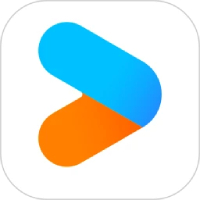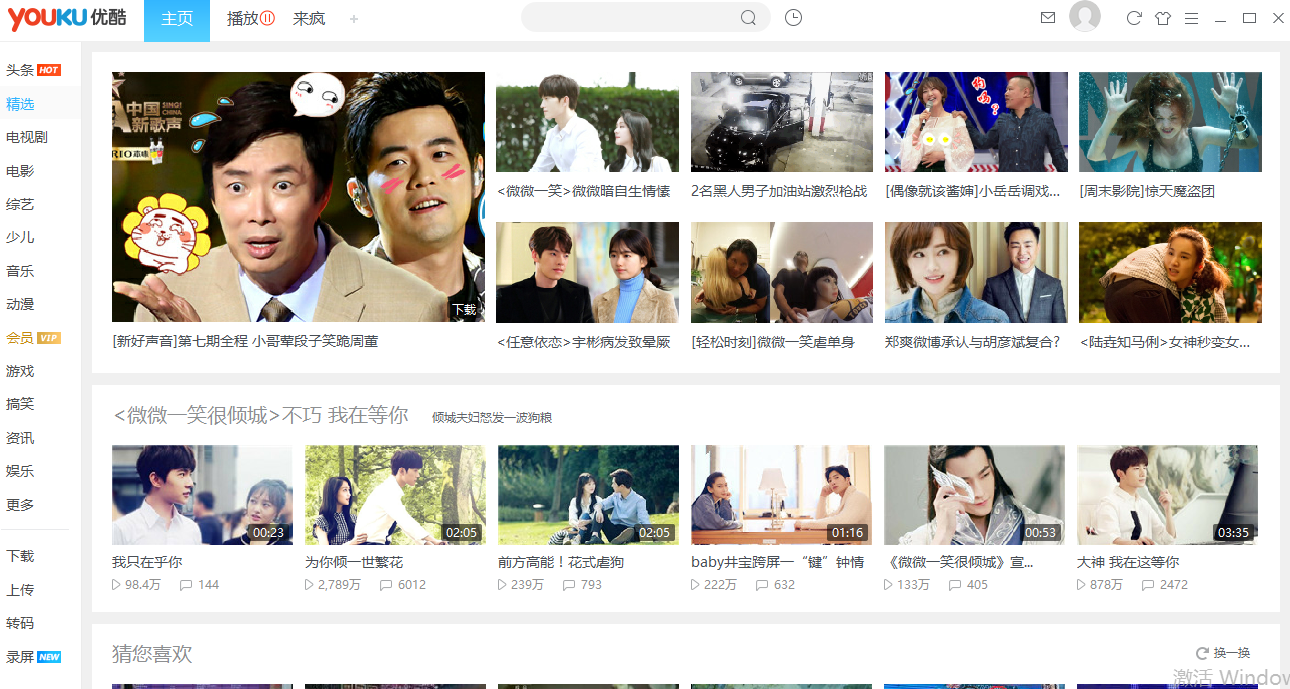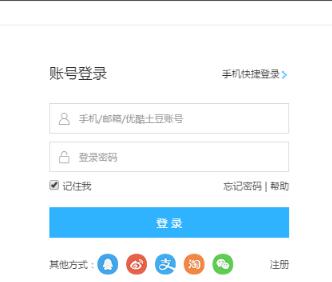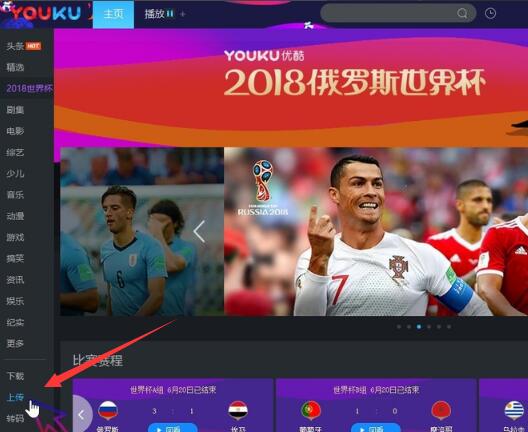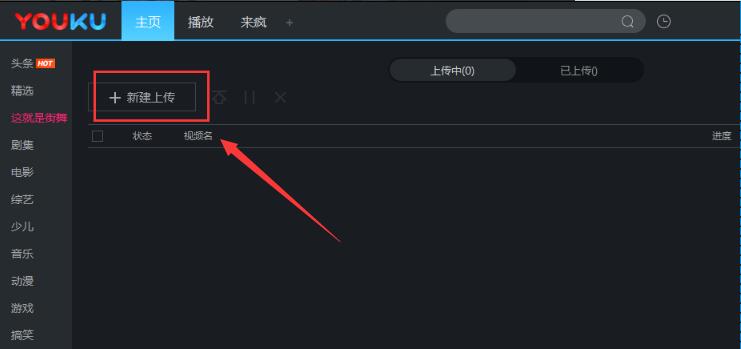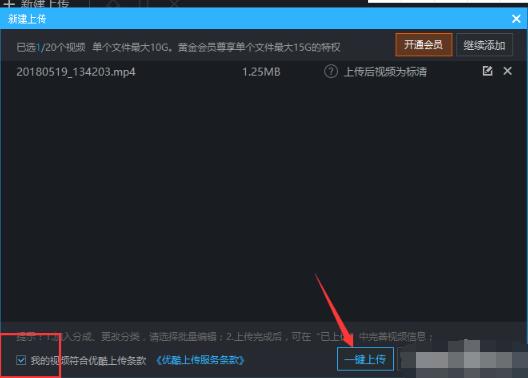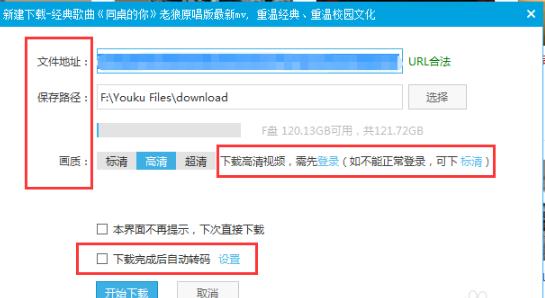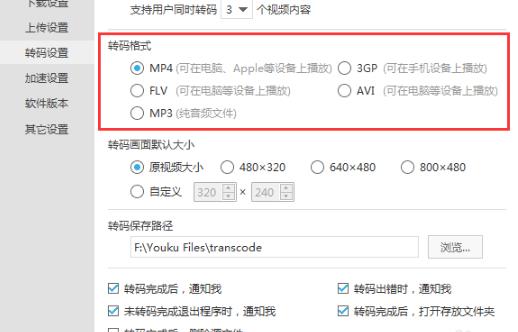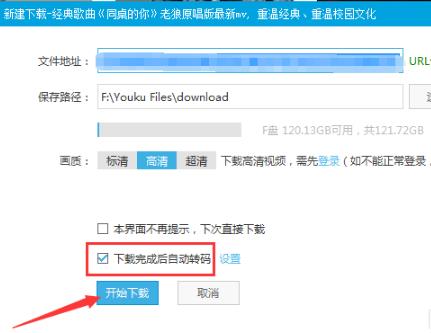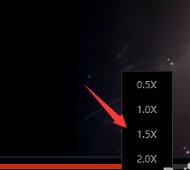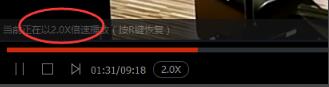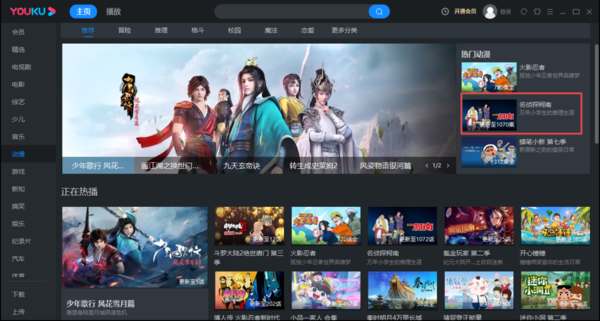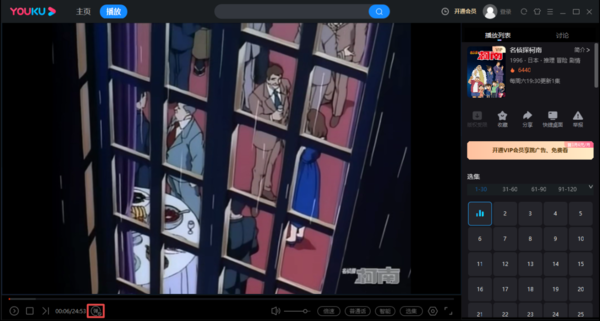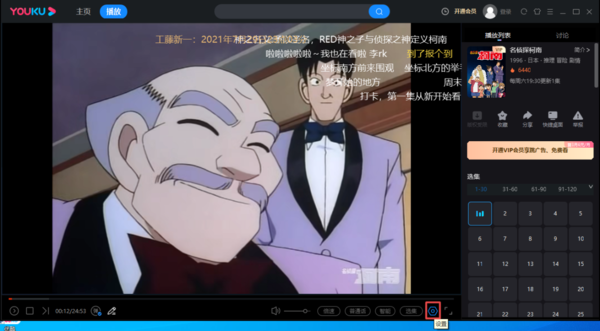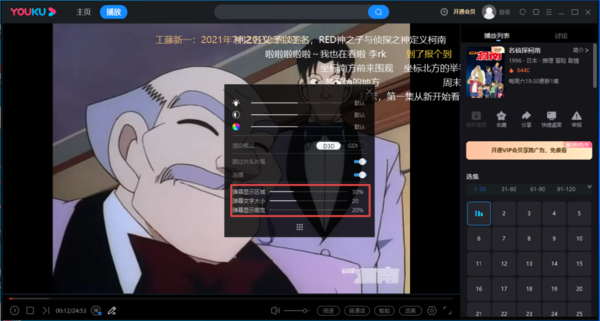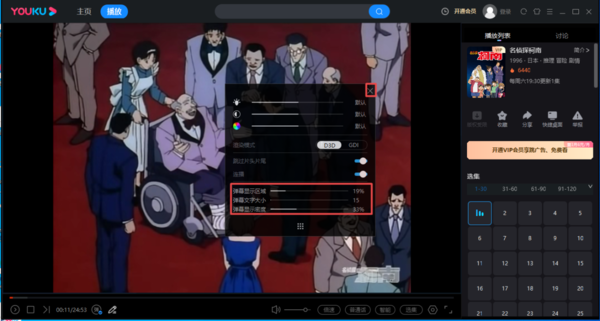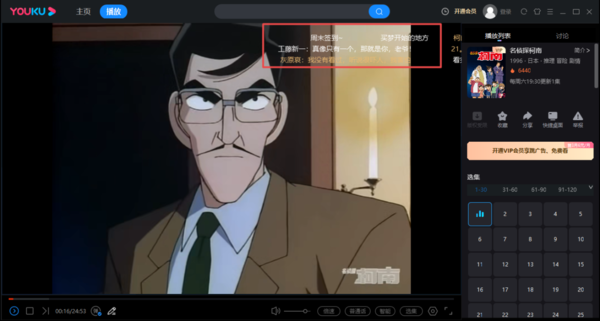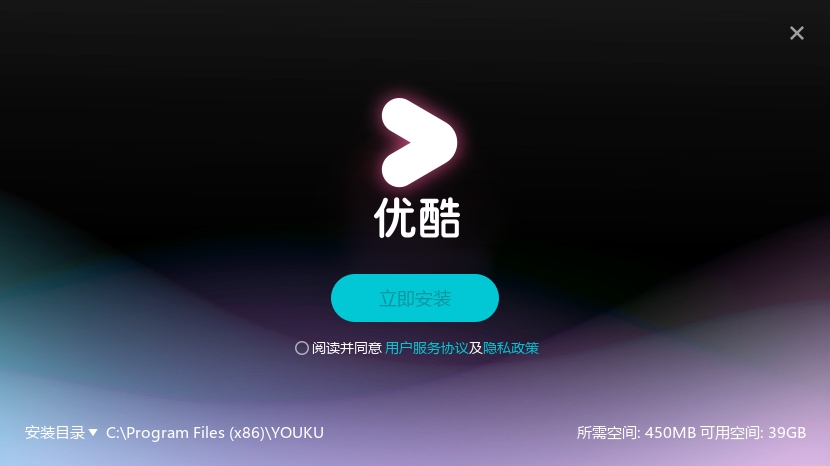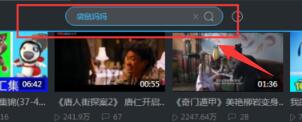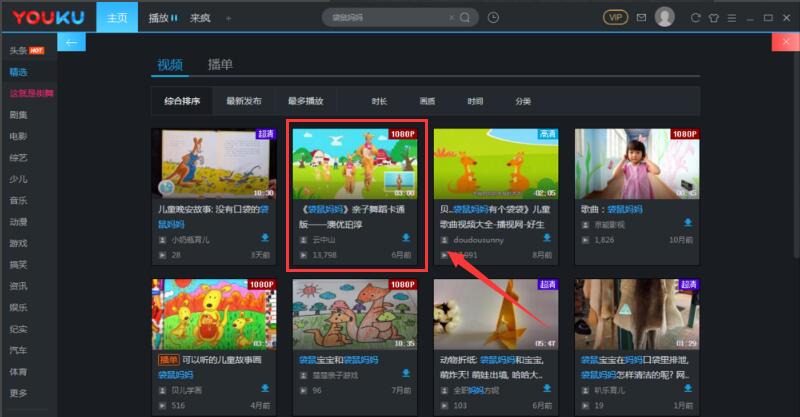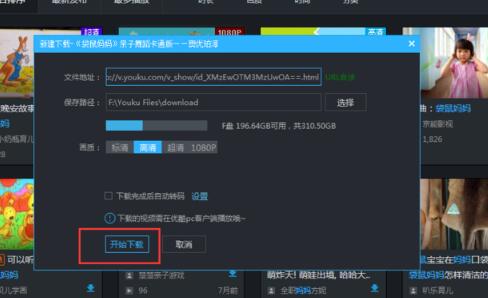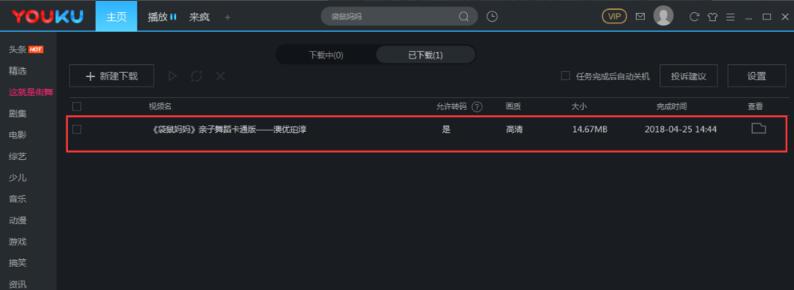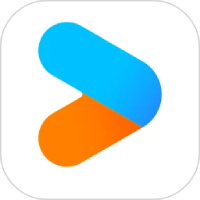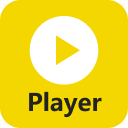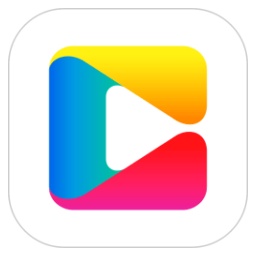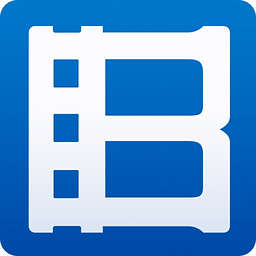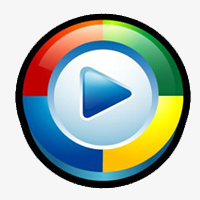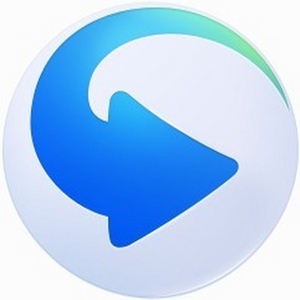优酷客户端是一款非常受欢迎的影音播放器软件,软件小巧,安装速度快,无广告无插件,它不仅为可以随时更新热门视频还可以多条件筛选频道丰富内容,自动定位帮您找到匹配结果,省时又省心。同时优酷视频播放器上传下载速度更快,多种画质多种语言任意切换让你感受不一样的视觉盛宴。优酷客户端还提供多种语言切换播放和下载,支持边下载边观看,云同步记录等贴心功能,给您带来更高品质享受。有需要的小伙伴快来下载使用吧!
-
支持一键截图和录制gif动图
查看
-
全部免费高清正版视频
查看
-
24小时多平台无缝应用体验
查看
-
超清画质及专享会员服务
查看
-
综合视频播放平台
查看

优酷pc客户端常见问题
问题一、优酷pc客户端怎么上传视频?
1.小编告诉大家的是优酷客户端只有登录账号后才可以上传视频的,所以大家打开优酷客户端后先点击右上角的账户按钮,先点击登录。登录页面有多种登录方式,任意选择一个就可以,小编这里就选择QQ登录了。
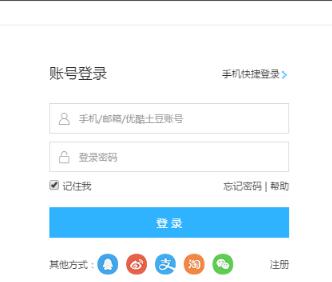
2.登录账号之后我们保持还显示在优酷客户端主界面中,然后在左侧找到‘上传’按钮,点击打开;
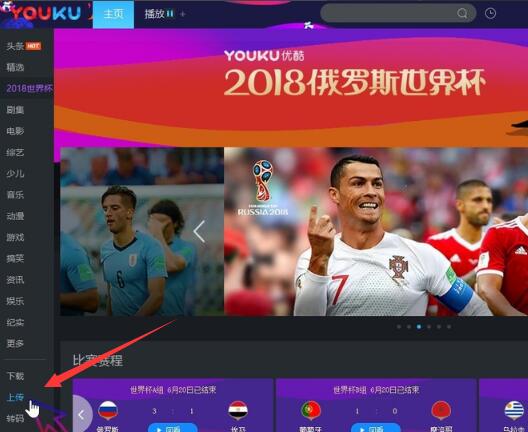
3.接着在打开上传选项后我们就会看到如下界面,然后点击“新建上传”,点击后呢它会弹出个对话框,这里需要我们选择需要上传的视频文件,点击打开它;
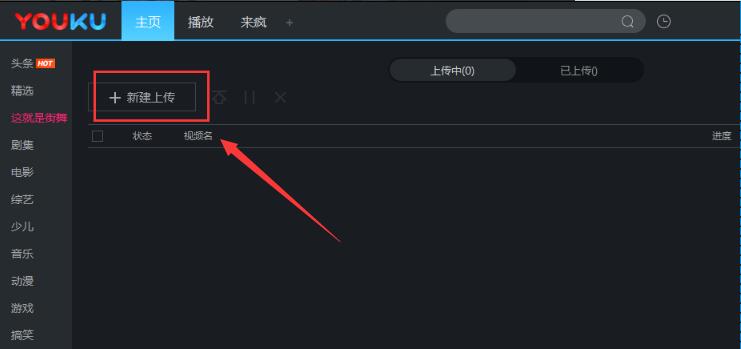

4.点击打开要上传的视频之后,它会弹出如下图的对话框,在这里我们需要先仔细阅读下《优酷上传服务条款》然后勾选,之后再点击“一键上传”就可以了。这样就能把视频上传到优酷客户端了,是不是很简单呢?上传完成后还可以在“已上传”中找到该视频然后完善视频信息等。
问题二、优酷PC客户端如何设置转码?
1.好多网友在咨询优酷客户端可以转码吗?小编今天告诉大家,当然可以了,那下面我们一起来看下它的具体操作吧。我们先打开优酷视频播放器,然后在搜索框中搜索我们需要下载的视频。点击搜索之后我们会看到加载出好多视频内容,找到我们需要的视频海报,在它的右下方会看到有一个“下载”按钮(向下的蓝色按钮),点击打开;
2.当我们点击“下载”按钮后,就会弹出“新建下载”窗口,会看到有(文件地址,保存路径,画质)这些都比较容易理解,大家根据自己的需求选择设置下就可以了,这里就不过多介绍了。在这里呢我们可以看到最下面有个“下载完成后自动转码”,这个选项就是对转码的设置。我们点击“设置”按钮打开;
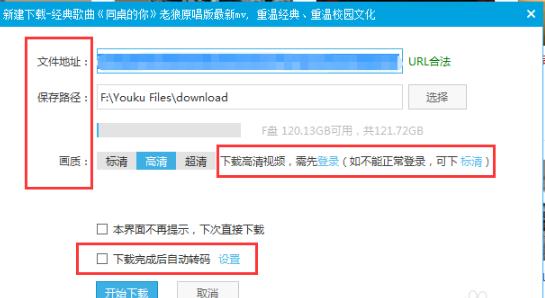
3.点击“设置”之后就会自动弹出“转码设置”界面,我们重点要设置的是“转码格式”(如果没设置对,一样不能播放)。在这里我们可以看到它的转码格式有mp4、3GP、FLV、MP3、AVI等多种格式,每种格式呢可在不同设备上播放,大家看自己想要在哪种设备上播放选择好对应的格式就可以了。设置好转码格式后还可以为转码视频的画面大小进行设置,这里有多个不同尺寸可供大家挑选,当然观看视频建议还是默认画面比较好,这样不会影响观看效果的。还有就是可以自定义转码路径,还可以勾选提示这样当视频转码完成后就会通知你的。这些全部都设置完成后点击“保存”按钮。
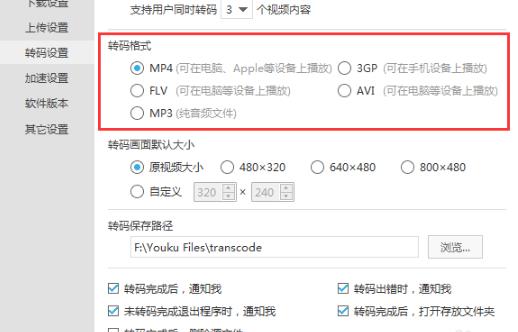
4.都设置好以后,回到这个“新建下载”面板中我们在下载前也有记得要把这个“下载完成后自动转码”勾选上,然后点击“开始下载”按钮就可以了。这样当下载视频完成后它就会根据我们刚刚所设置的格式进行相应的转码并保存在自己设置保存的路径下了。优酷客户端转码就这样给大家介绍完了,想转码不会转码的小伙伴不知道你学会了没?
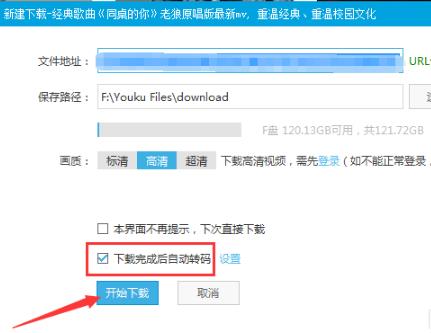
问题三、优酷视频怎么倍速播放?
好多小伙伴在使用优酷客户端播放视频时觉得画面进度太慢了非常影响心情,但是想全部观看又不想错过细节,那怎么办呢,小编今天教你一招,大家可以把播放速度设置一下,将它的播放速度快一点,这样人物语速还有画面就会播放的快一些了,而且不会错过任何小细节哦,下面我们一起来看下怎么设置优酷视频倍速播放吧。
1、我们先打开已经下载安装好的优酷客户端,接着打开要观看的视频内容。
2、找到自己想要观看的视频内容后点击播放,然后在它的左下角有个倍速字样(如下图所示),我们点击它;
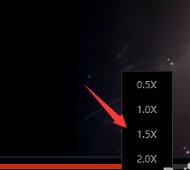
3、点击“倍速”后我们可以看到,优酷视频提供0.5,1,1.5,2倍速播放供我们选择,例如我们点击2倍速播放,我们就可以看到视频正在以2倍速播放了。如果想要恢复原正常播放速度,可以点击左下角提示按R键恢复播放速度。这里大家任意选择自己想要的播放速度就可以了,需要注意一点的是,当我们改变倍速后可能观看效果不如原来的好看了。
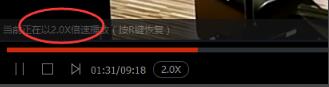
问题四:优酷追剧时怎么开启弹幕?优酷弹幕怎么设置?
第一步,在电脑上找到优酷软件,然后点击打开。进入到软件的主界面当中后,找到想要看的电视剧、电影或者是动漫、动画片等内容,然后点击打开想要观看的剧集。
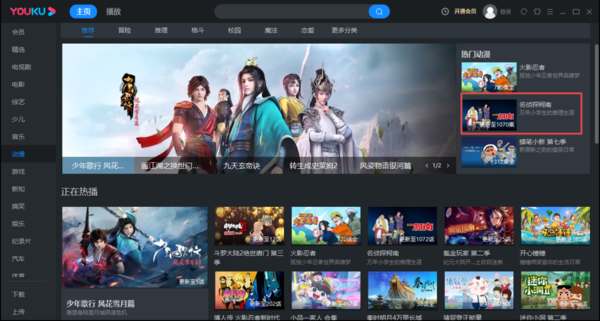
第二步,进入到动漫的播放界面当中后,在播放界面的左下角,我们可以看到一个【弹】字,点击它。
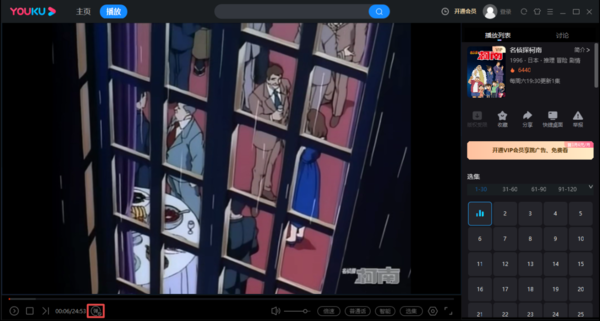
第三步,接着软件会弹出弹幕一打开的字样,同时在视频界面的底部,我们就可以看到弹幕的内容了。

第四步,还是在软件界面的底部,找到一个小齿轮【设置】图标,并点击它。
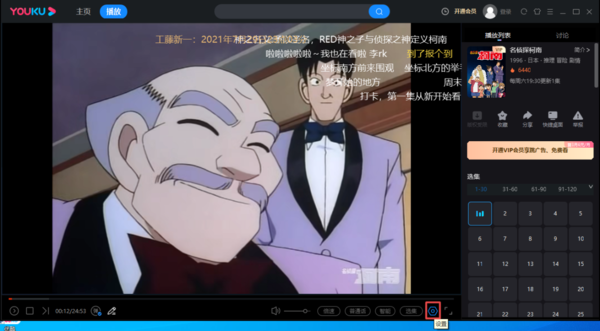
第五步,接着软件会弹出一个设置窗口,在此窗口的下方,我们可以看到【弹幕显示区域】、【弹幕文字大小】和【弹幕显示密度】的设置区域。
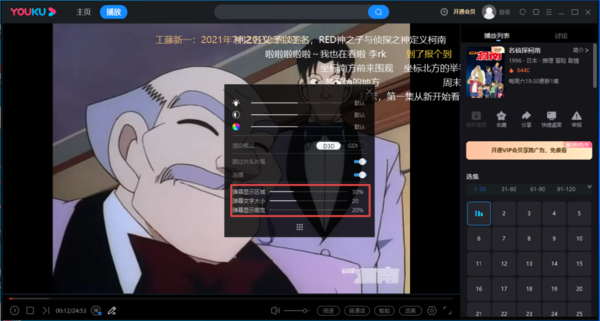
第六步,我们可以根据自己的实际需求来进行弹幕的显示区域、文字大小和显示密度的设置,都设置好以后,点击窗口右上角的【×】进行关闭。
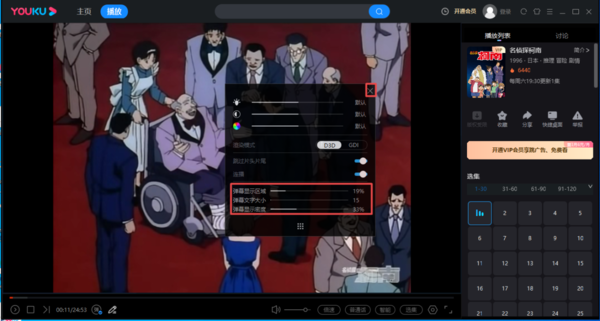
第七步,回到动漫的播放界面后,在界面的顶部,我们便可以看到弹幕的变化了。
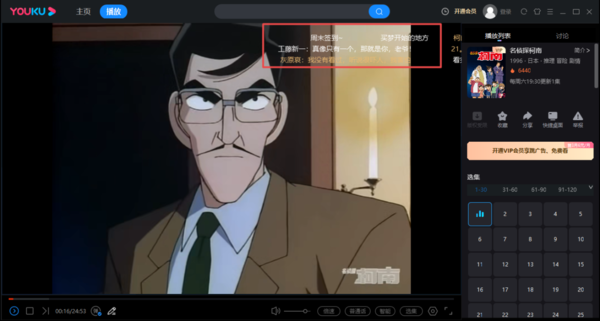
问题五:win7系统怎么打不开优酷客户端怎么办?
如果您的电脑是win7系统,安装完优酷客户端后出现打不开的情况,您可以点击链接:http://news.onlinedown.net/it/217300.html,在这篇教程中为大家详细的介绍了方法,希望对大家有帮助。
以上就是小编为大家介绍的优酷客户端的常见问题了,如果这里没找到你想要的答案,可到华军软件园优酷教程专区查看,希望对你有所帮助。
优酷pc客户端功能特色
视频推荐-更精彩
优酷为您推荐最新最火的热门视频,精彩内容随时观看。
画质选择-更清晰
支持各种画质的播放和下载,带给您高品质视觉享受。
语言切换-更随意
视频语言随意切换,多语言片源提供。
频道筛选-更省时
丰富内容随心筛选,自动帮您找到想要的结果。
最全搜索-更方便
可以在站内搜索,给您带来更多更丰富的视频内容。
优酷pc客户端安装步骤
一、在本站下载新版优酷安装包,双击运行。勾选“我已阅读并同意优酷,用户许可协议”,然后点击“立即安装”;这样优酷客户端默认会安装在C盘,占用系统盘资源,可能会影响电脑运行和软件的使用。小编建议大家尽量安装在非系统盘中,请看下一步。
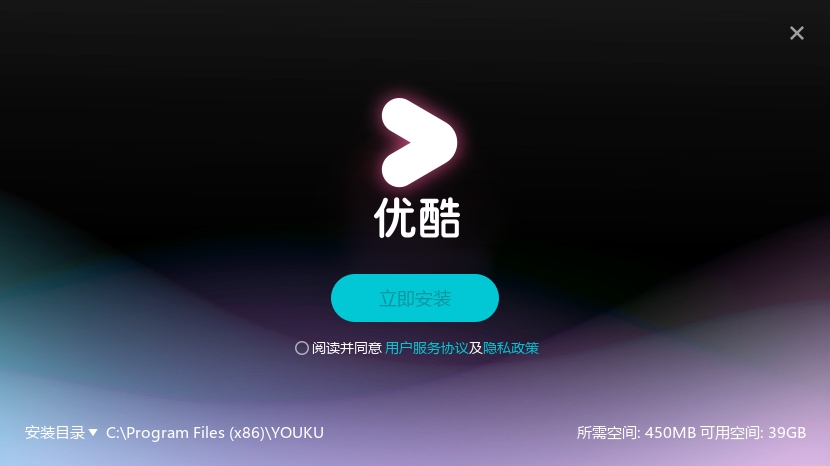
二、如果不想安装在系统盘,那可以点击优酷客户端的【修改位置】,自定义软件安装目录,选择好后点击“确定”就可以了。接着点击“立即安装”就可以等待优酷安装了,安装过程中请耐心等待。
三、耐心等待一会,优酷客户端安装完成后会看到如下界面,这里会默认勾选”2345看图王“、”QQ音乐“、”时光秘书日历“三个选项,大家可以去除掉不需要安装的应用,然后点击【极速体验】,一起来感受大优酷的魅力吧。

优酷pc客户端使用方法
首先我们下载安装优酷客户端后,双击打开它就可以使用了。当然,也可以注册账号再登录使用,那这两者有什么不同吗?小编今天来告诉你!!
下载优酷客户端后,一定要注册账户才能使用吗?
答:优酷客户端是一款免费无任何广告插件的视频播放器,用户只要下载安装就能使用了,登录账号是否,观看体验的内容是一样的,大家不必担心。唯一不同的是注册账号登录后可以下载高清视频体验更丰盛的视觉盛宴、上传高速视频更快更好,同时还可以实现云同步记录,能很好的帮你记录播放历史,这些可以说是非常贴心了。是否登录账号当然是要看个人喜好和习惯了,小编反正觉得登录账号更好,这样省时省力就能观看自己的播放记录了,毕竟再次查找再播放也是需要一点点时间的,关键还记不住观看进度。
使用优酷客户端怎么下载视频?
1、双击打开优酷客户端,然后在搜索框中输入自己想要下载的视频名称,点击搜索。例如:袋鼠妈妈,然后按回车键。
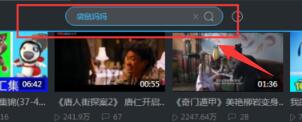
2、点击回车键后就会搜索到相关的视频内容,如下图所示。然后找到我们的想要的视频节目,点击视频海报的右下角的”下载“按钮(蓝色向下的箭头);
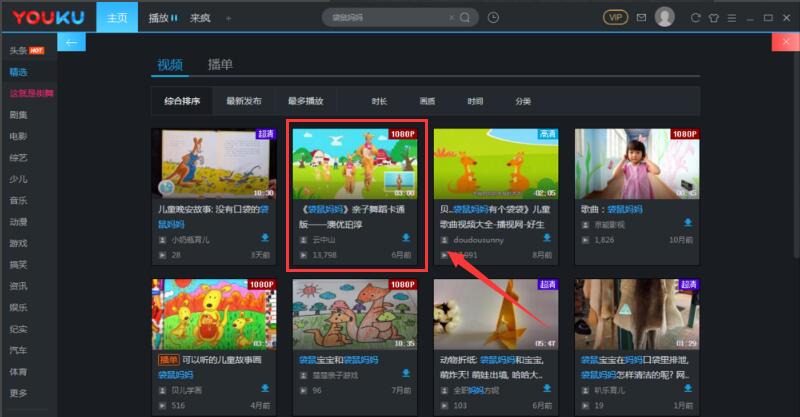
3、在我们点击“下载”按钮后,就会弹出一个对话框,在这里可以设置视频保存路径、画质等内容。大家根据自己的需求简单设置一下就可以了,这里呢主要是记录下下载路径,以方便我们查找下载的视频。
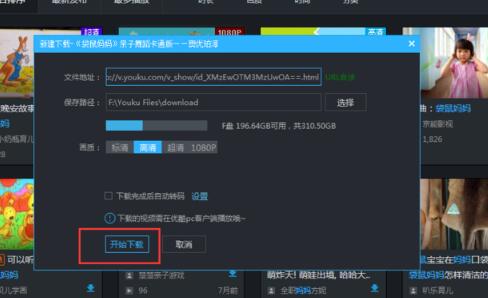
4、设置好后接着我们点击”开始下载“ ,优酷客户端就会自动为你下载视频了,后台下载过程中,你也可以看会其他内容,边看边下载是完全没问题的,你大可放心使用。对了,如果你想查看下载进度,可以回到主界面,然后在左侧中功能栏中找到“下载”选项,如下图所示:

5、点击“下载”选项后,我们在下载任务表中就可以看到下载的视频及它的进度信息了。使用优酷客户端下载视频可同时下载多个任务(批量下载),只要保证有足够的存储空间就可以了。
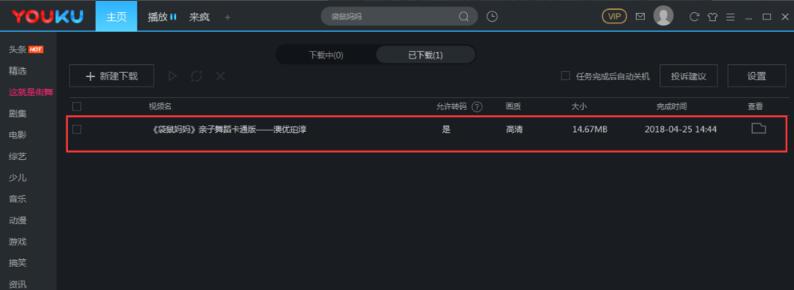
优酷客户端同类软件推荐
优酷pc客户端更新日志
1.提升播放成功率;
2.卡顿,启动速度优化;
3.修复部分缺陷。
|
华军小编推荐:
优酷客户端是中国领先的视频播放器,以 “快者为王”为产品理念,优酷客户端卓尔不群的“快速播放,快速发布,快速搜索”的产品特性,优酷网现已成为互联网拍客聚集的阵营。此外本网站还提供爱奇艺视频播放器、腾讯视频、芒果TV等下载。
|